Autor:
Roger Morrison
Data Utworzenia:
24 Wrzesień 2021
Data Aktualizacji:
1 Lipiec 2024
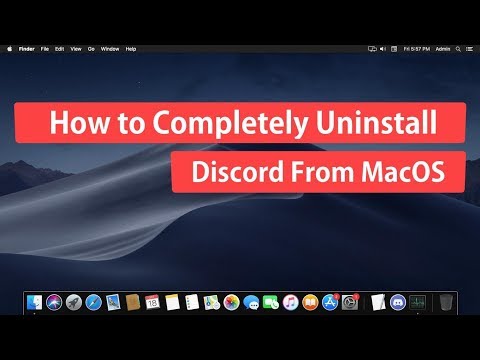
Zawartość
To wikiHow uczy, jak usunąć Discord, program, który umożliwia czatowanie i rozmowy wideo z innymi osobami z komputera.
Do kroku
Metoda 1 z 2: Korzystanie z komputera Mac
 Upewnij się, że Discord nie działa w tle. Jeśli Discord działa w tle, może spowodować błąd podczas jego usuwania.
Upewnij się, że Discord nie działa w tle. Jeśli Discord działa w tle, może spowodować błąd podczas jego usuwania. - Jeśli zobaczysz ikonę Discord na pasku menu w prawym górnym rogu ekranu, kliknij ją prawym przyciskiem myszy, a następnie wybierz Zatrzymaj Discord.
 Otwórz folder Aplikacje na komputerze Mac. Ten folder zawiera wszystkie aplikacje i programy zainstalowane na komputerze.
Otwórz folder Aplikacje na komputerze Mac. Ten folder zawiera wszystkie aplikacje i programy zainstalowane na komputerze. - Folder Aplikacje można znaleźć w Docku lub możesz otworzyć Findera i dotknąć klawiatury ⇧ Shift+⌘ Command+za aby znaleźć folder.
 Znajdź aplikację Discord w folderze Aplikacje. Ikona aplikacji Discord ma biały gamepad w niebieskim kółku.
Znajdź aplikację Discord w folderze Aplikacje. Ikona aplikacji Discord ma biały gamepad w niebieskim kółku.  Kliknij i przeciągnij aplikację Discord do kosza. Przeciągnij aplikację Discord z folderu Aplikacje na ikonę kosza i zwolnij przycisk myszy.
Kliknij i przeciągnij aplikację Discord do kosza. Przeciągnij aplikację Discord z folderu Aplikacje na ikonę kosza i zwolnij przycisk myszy. - Możesz usunąć dowolną aplikację na komputerze Mac, przeciągając ją do kosza.
 Kliknij prawym przyciskiem myszy kosz na śmieci. Znajdź ikonę kosza w Docku i kliknij ją prawym przyciskiem myszy. Pojawi się wyskakujące menu z opcjami.
Kliknij prawym przyciskiem myszy kosz na śmieci. Znajdź ikonę kosza w Docku i kliknij ją prawym przyciskiem myszy. Pojawi się wyskakujące menu z opcjami.  Kliknij Opróżnić kosz w wyskakującym menu. Zawartość Twojego Kosza zostanie teraz trwale usunięta, a aplikacja Discord zostanie usunięta z Twojego komputera.
Kliknij Opróżnić kosz w wyskakującym menu. Zawartość Twojego Kosza zostanie teraz trwale usunięta, a aplikacja Discord zostanie usunięta z Twojego komputera.
Metoda 2 z 2: Korzystanie z systemu Windows
 Upewnij się, że Discord nie działa w tle. Jeśli Discord działa w tle, może spowodować błąd podczas jego usuwania.
Upewnij się, że Discord nie działa w tle. Jeśli Discord działa w tle, może spowodować błąd podczas jego usuwania. - Kiedy zobaczysz ikonę Discord na pasku zadań w prawym dolnym rogu ekranu, kliknij ją prawym przyciskiem myszy i wybierz End Discord.
 Otwórz menu Start swojego komputera. Kliknij przycisk Start w lewym dolnym rogu ekranu, aby otworzyć menu Start.
Otwórz menu Start swojego komputera. Kliknij przycisk Start w lewym dolnym rogu ekranu, aby otworzyć menu Start.  Kran Aplikacje i funkcje w menu Start, aby go wyszukać. Opcja Aplikacje i funkcje pojawi się obok ikony koła zębatego u góry menu Start.
Kran Aplikacje i funkcje w menu Start, aby go wyszukać. Opcja Aplikacje i funkcje pojawi się obok ikony koła zębatego u góry menu Start. - W przypadku starszych wersji systemu Windows może być konieczne wyszukanie Dodawaj i usuwaj programy zamiast aplikacji i funkcji.
 Kliknij Aplikacje i funkcje w menu Start. Otworzy się okno Ustawienia.
Kliknij Aplikacje i funkcje w menu Start. Otworzy się okno Ustawienia.  Kliknij pole Przeszukaj tę listę. Tę opcję można znaleźć w oknie Ustawienia pod nagłówkiem Aplikacje i funkcje. Możesz wpisać nazwę programu, aby wyszukać go na swoim komputerze.
Kliknij pole Przeszukaj tę listę. Tę opcję można znaleźć w oknie Ustawienia pod nagłówkiem Aplikacje i funkcje. Możesz wpisać nazwę programu, aby wyszukać go na swoim komputerze.  Kran Niezgoda w polu wyszukiwania. Aplikacja Discord pojawi się pod polem wyszukiwania.
Kran Niezgoda w polu wyszukiwania. Aplikacja Discord pojawi się pod polem wyszukiwania.  W wynikach wyszukiwania kliknij plik Niezgodaaplikacja. Aplikacja zostanie teraz wybrana z listy i zobaczysz kilka opcji.
W wynikach wyszukiwania kliknij plik Niezgodaaplikacja. Aplikacja zostanie teraz wybrana z listy i zobaczysz kilka opcji.  naciśnij przycisk usunąć. Aplikacja Discord zostanie teraz usunięta z twojego komputera.
naciśnij przycisk usunąć. Aplikacja Discord zostanie teraz usunięta z twojego komputera. - Będziesz musiał ponownie potwierdzić usunięcie w nowym wyskakującym okienku.
 Kliknij usunąć w wyskakującym okienku. Usunięcie zostanie teraz potwierdzone, a aplikacja Discord zostanie trwale usunięta z komputera.
Kliknij usunąć w wyskakującym okienku. Usunięcie zostanie teraz potwierdzone, a aplikacja Discord zostanie trwale usunięta z komputera. - Jeśli ponownie pojawi się prośba o potwierdzenie, kliknij tak aby kontynuować usuwanie.



